惠普光影精灵怎么U盘装系统,惠普光影精灵U盘装Win10教程
发布时间:2023-10-17 09:58:59
惠普光影精灵怎么U盘装系统?在现如今的科技时代,电脑已经成为我们生活中不可或缺的一部分。而对于一些电脑爱好者来说,他们可能会对电脑的系统进行更换和升级,以获得更好的使用体验。而惠普光影精灵作为一款备受好评的游戏本,也不例外。今天,我们就来分享一下惠普光影精灵U盘装Win10教程。

惠普光影精灵怎么U盘装系统
一、制作u盘启动盘
1、在电脑店官网中,切换到下载中心,点击【立即下载】,即可下载电脑店,这一制作启动盘所需的工具。
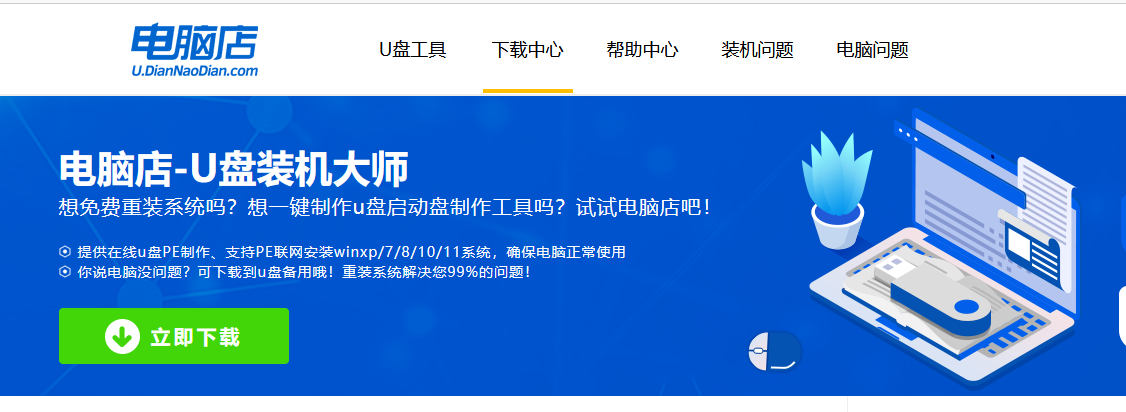
2、下载好电脑店u盘启动盘制作工具后,解压并打开。
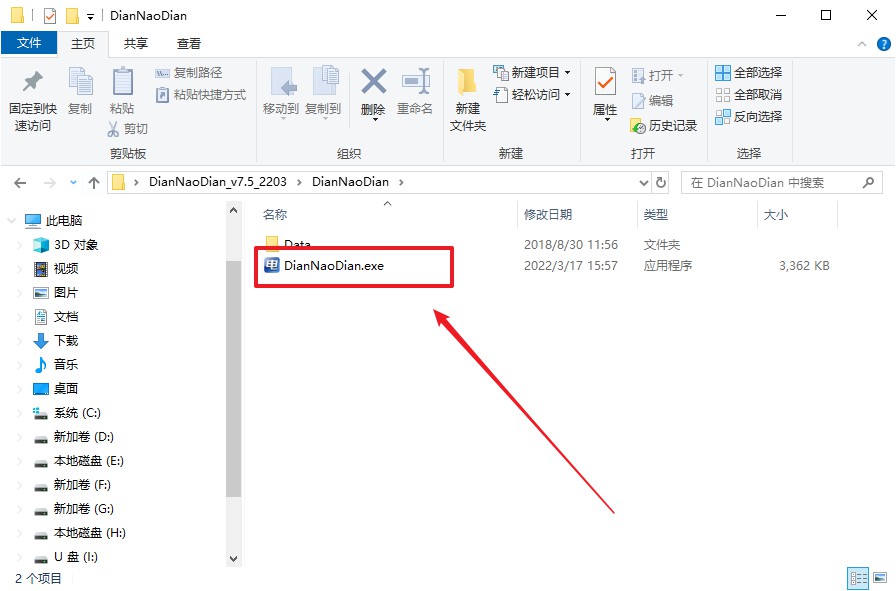
3、默认设置,点击【全新制作】。
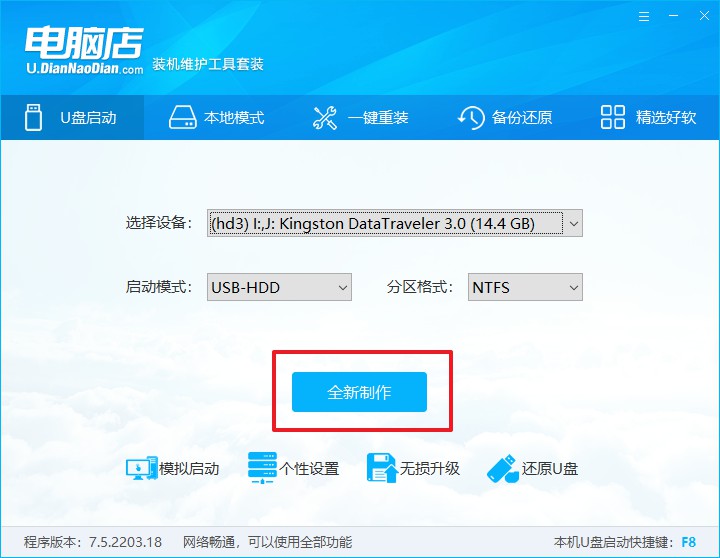
4、制作完成后大家可选择是否查看教程。
二、设置u盘启动
1、进入电脑店官网,首先查询好u盘启动快捷键,输入电脑类型和品牌即可查询。
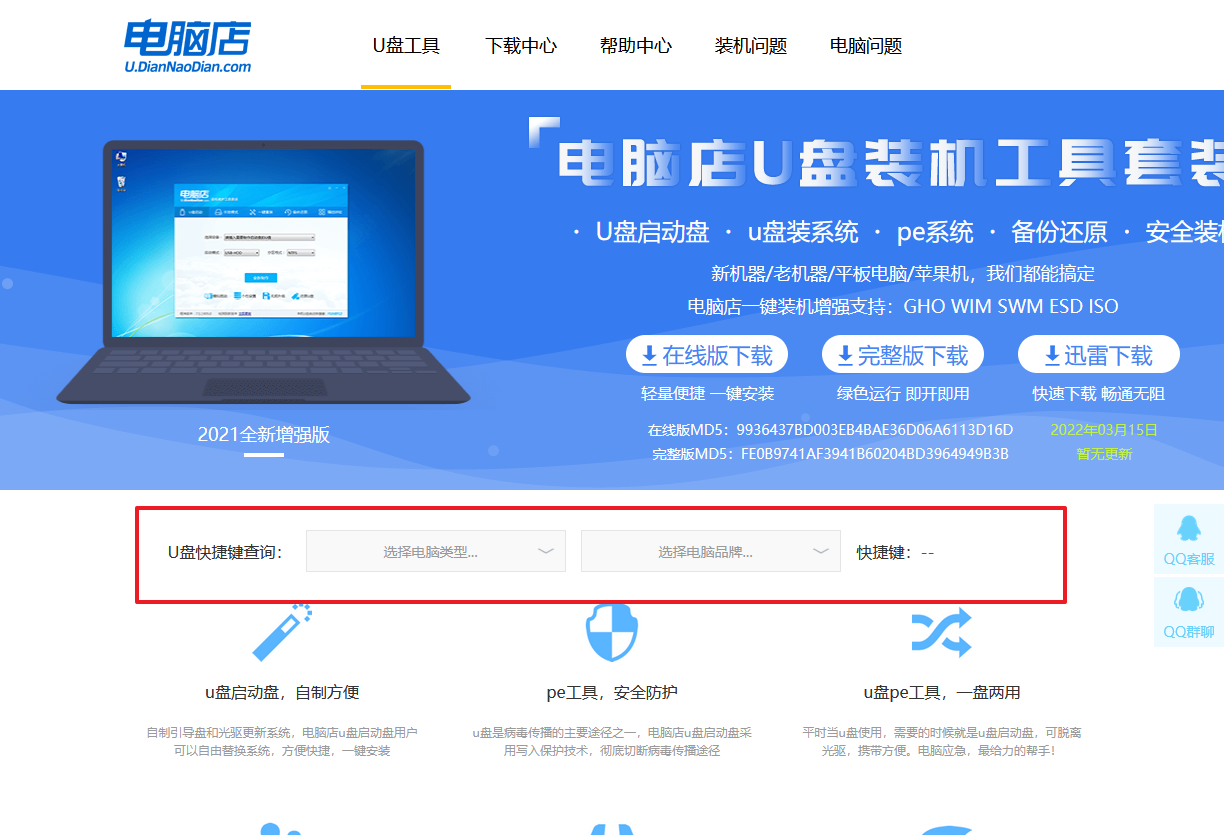
2、插入u盘后重启,等待屏幕出现画面,按下快捷键进入优先启动项设置界面。
3、在界面中,移动光标至u盘选项,回车即可。
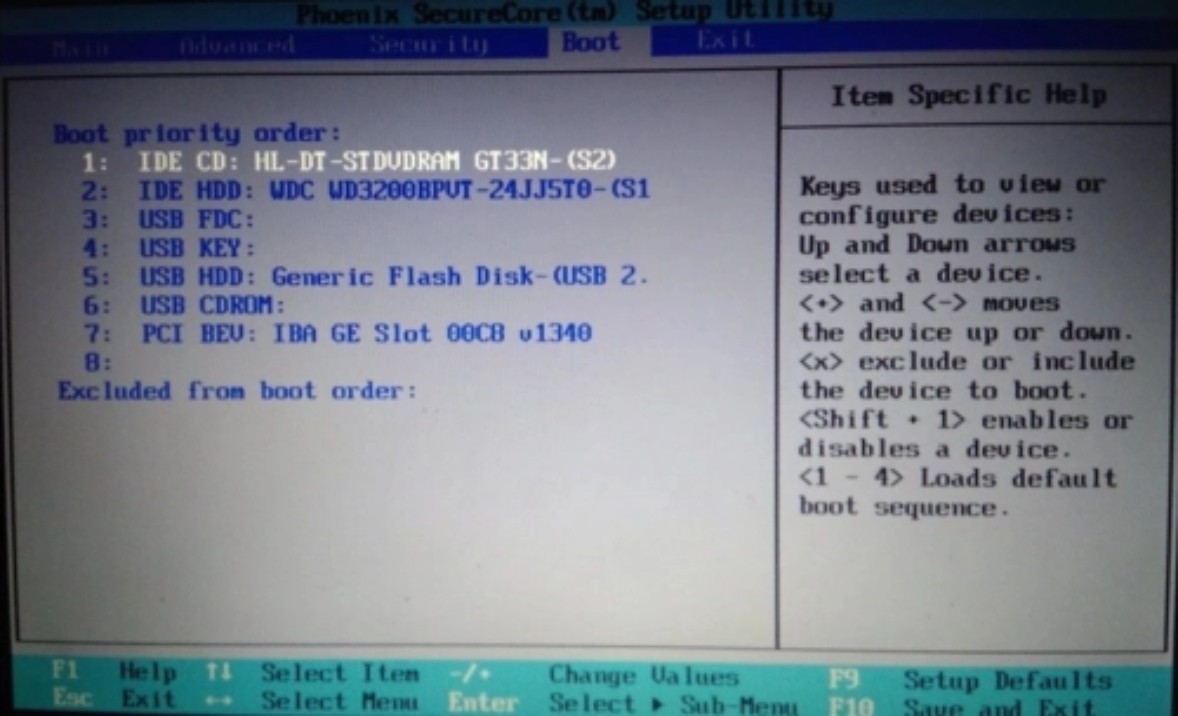
4、此时就会进入电脑店主菜单,选择【1】这一选项后回车。
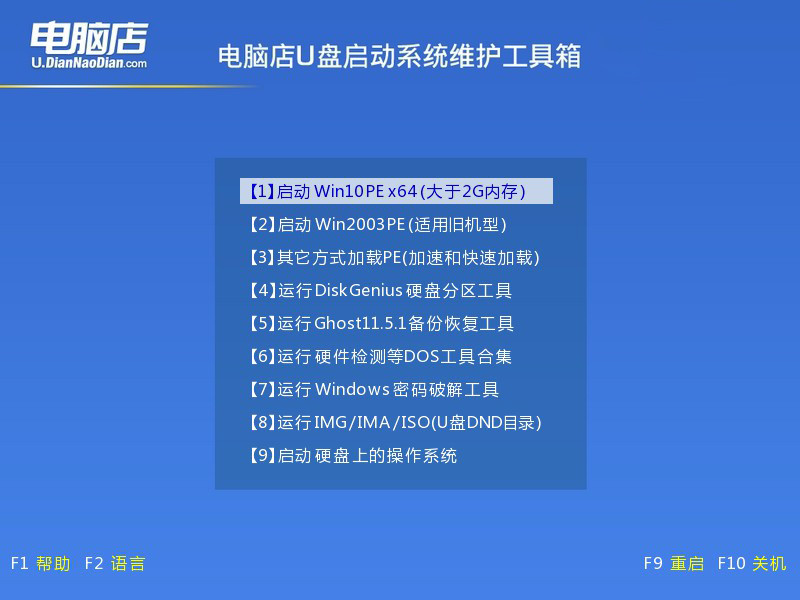
三、u盘装系统
1、设置完电脑店主菜单后进入winpe,找到并打开一键装机的软件。
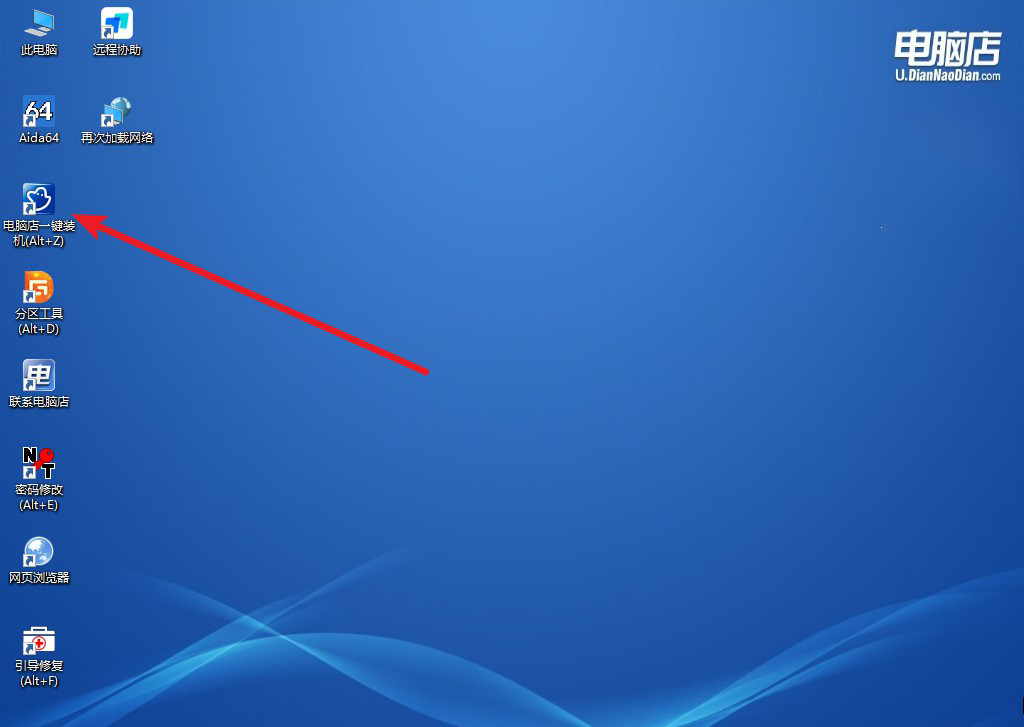
2、点击【打开】选择已下载的镜像系统,注意勾选安装盘符,最后点击【执行】即可开始下一步。
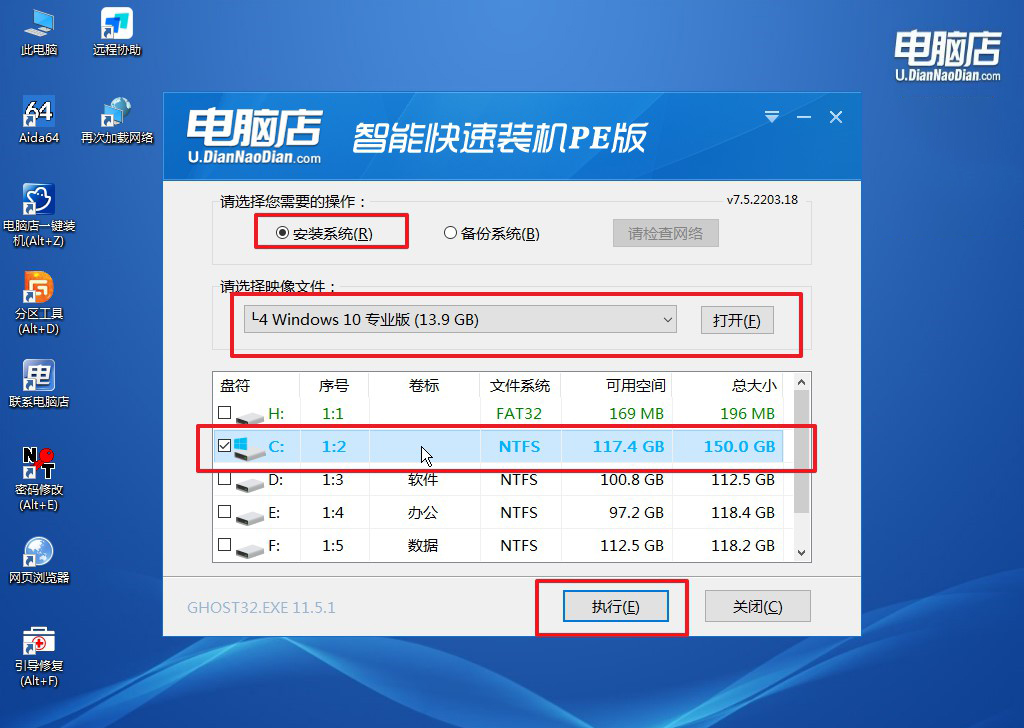
3、在还原窗口中,默认设置点击【是】。接着勾选【完成后重启】,等待安装即可。
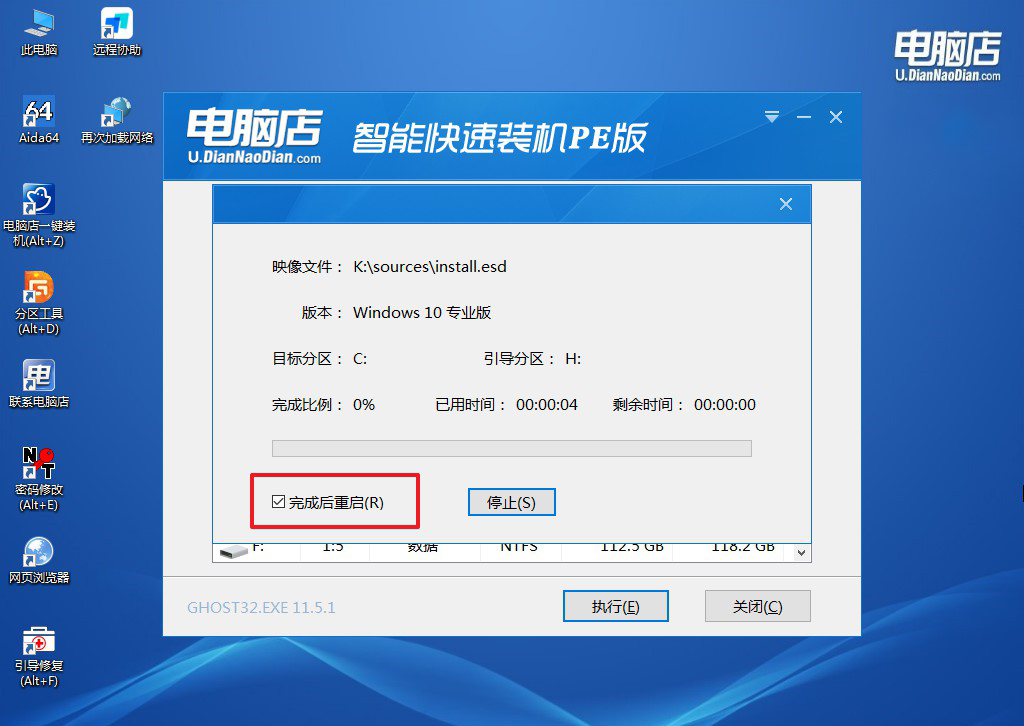
4、等待安装部署完成,进入系统桌面。
在进行U盘装系统的过程中,还有一些需要注意的事项。首先,我们需要确保U盘的容量足够大,以存放系统镜像文件。其次,我们需要确保电脑的电源充足,以免在安装过程中出现意外断电导致系统损坏。最后,我们需要谨慎选择系统镜像文件的来源,以免下载到不安全的文件导致电脑受到病毒或恶意软件的侵害。
以上就是惠普光影精灵怎么U盘装系统的教程了。总结起来,使用U盘为惠普光影精灵安装Windows 10系统并不复杂,只需要准备好必要的工具和系统,按照步骤进行操作,并注意一些细节问题。相信通过本文的介绍,大家已经掌握了U盘装系统的方法,可以轻松地为惠普光影精灵电脑安装全新的Windows 10系统,提升使用体验。

